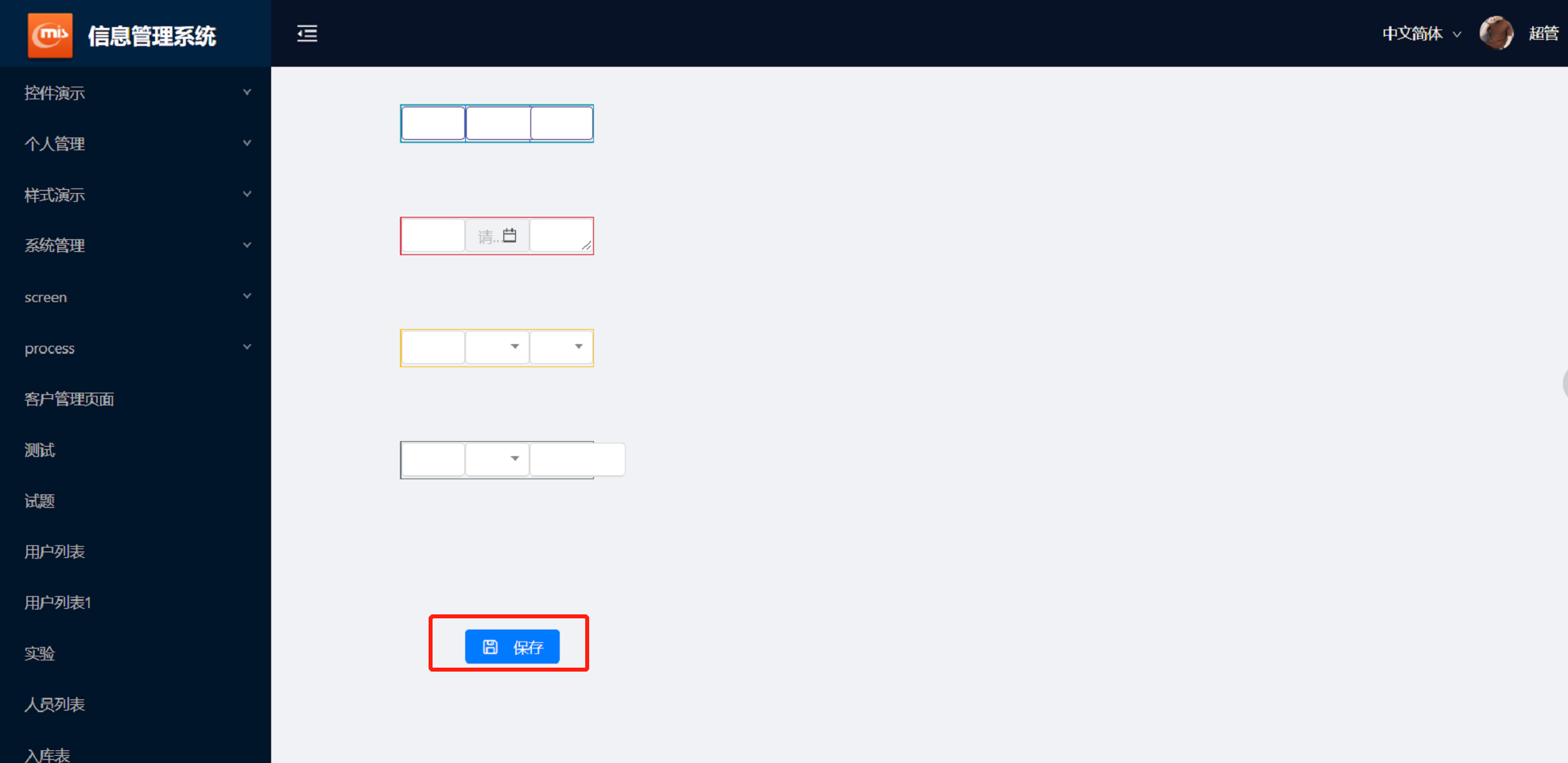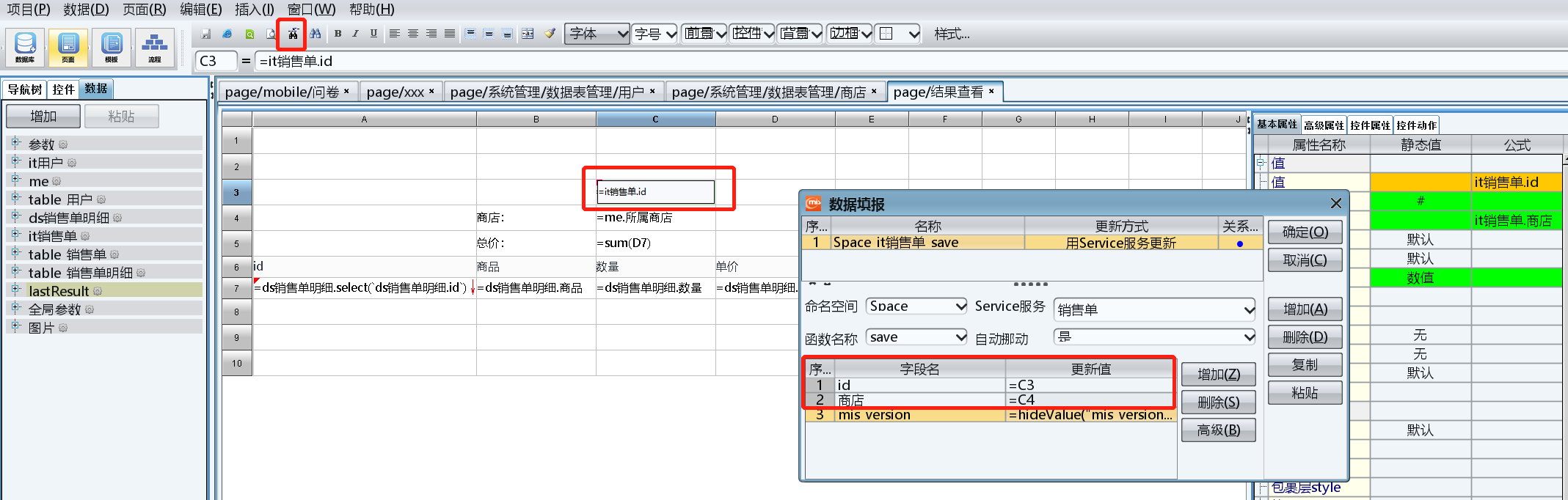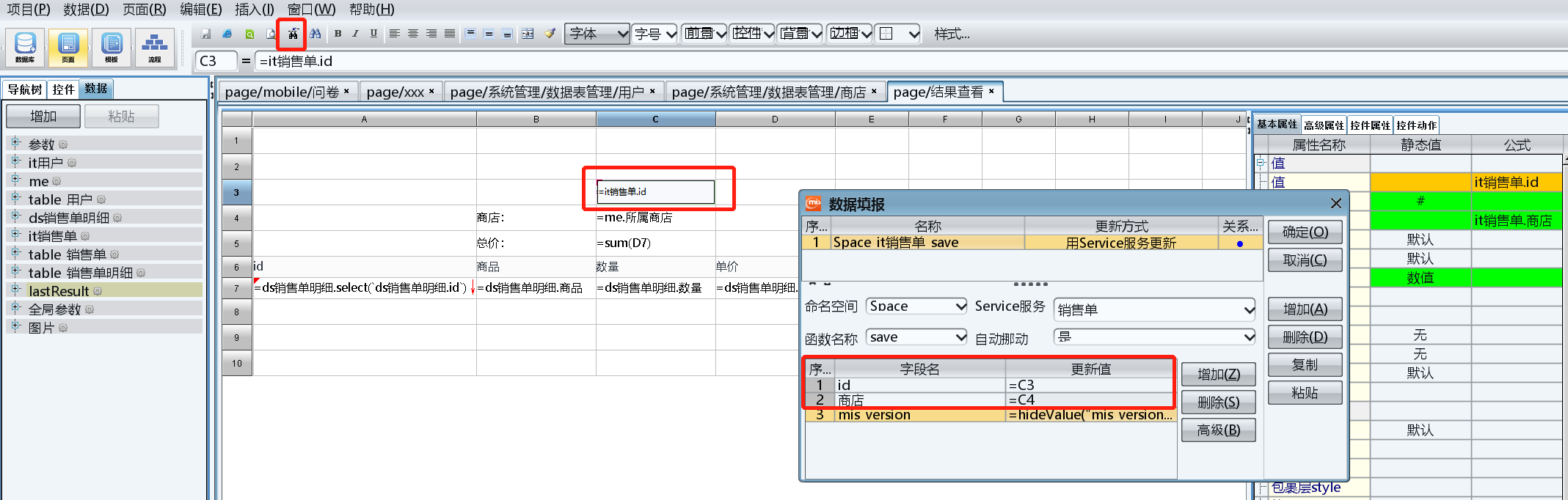一、什么是保存数据?有什么用?
保存数据:添加记录或修改记录内容,<br /> 作用:通过页面操作数据库中的数据,包括添加、修改、删除记录
二、保存数据的配置方法
每个单元格里的值都可以保存到数据表的字段中,只需要为单元格设置 “保存至” 属性
第一步:添加变量
?问:格子里的值要保存到哪张或哪几张数据表里?<br /> 答:保存到 销售单、销售单明细<br /> 结论:页面上需要加两个变量<br /> ?问:影响“一条”记录还是“一条及以上”?<br /> 答:销售单一条,销售单明细多条<br /> a. “销售单” it销售单 :“记录”变量<br /> 添加“记录”类型变量,选择“销售单”如下图:<br /> <br /> b. “销售单明细” ds销售单明细:“数据集”变量<br />添加“数据集”类型变量,选择“销售单明细”如下图:<br /> 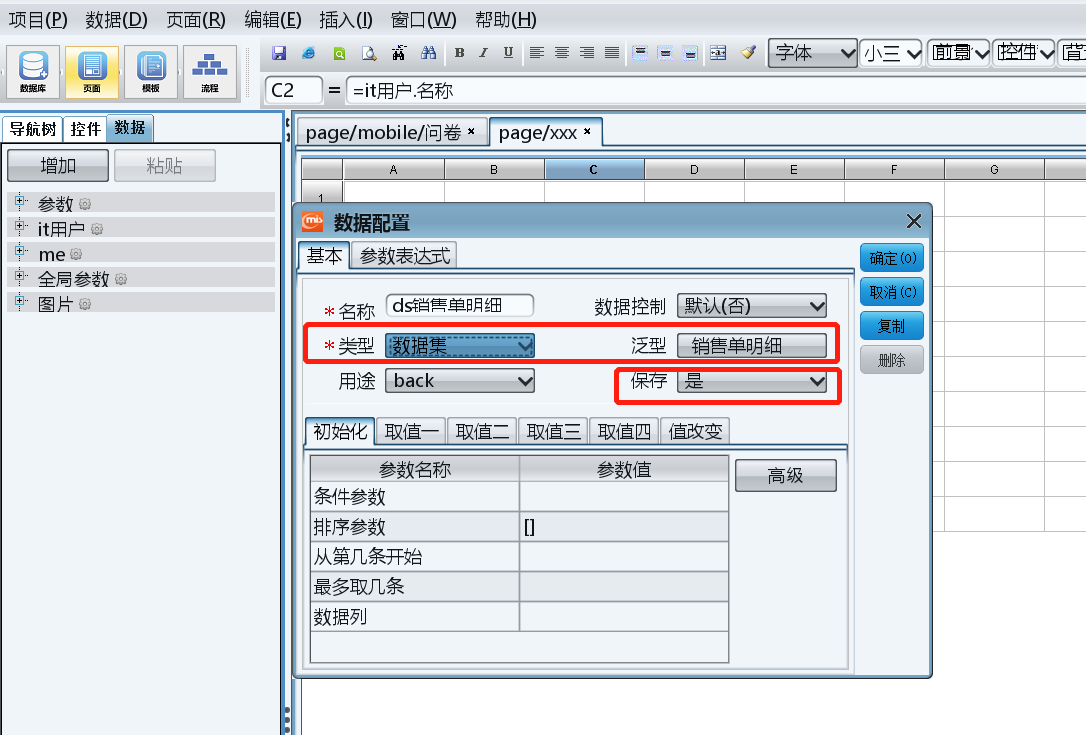
第二步:写“保存至”属性
为每个单元格里的值设置格子里的值需要保存到哪个表里的哪个字段,只要单元格里的值的类型与数据表中字段的类型一致就可以保存,如下图:<br />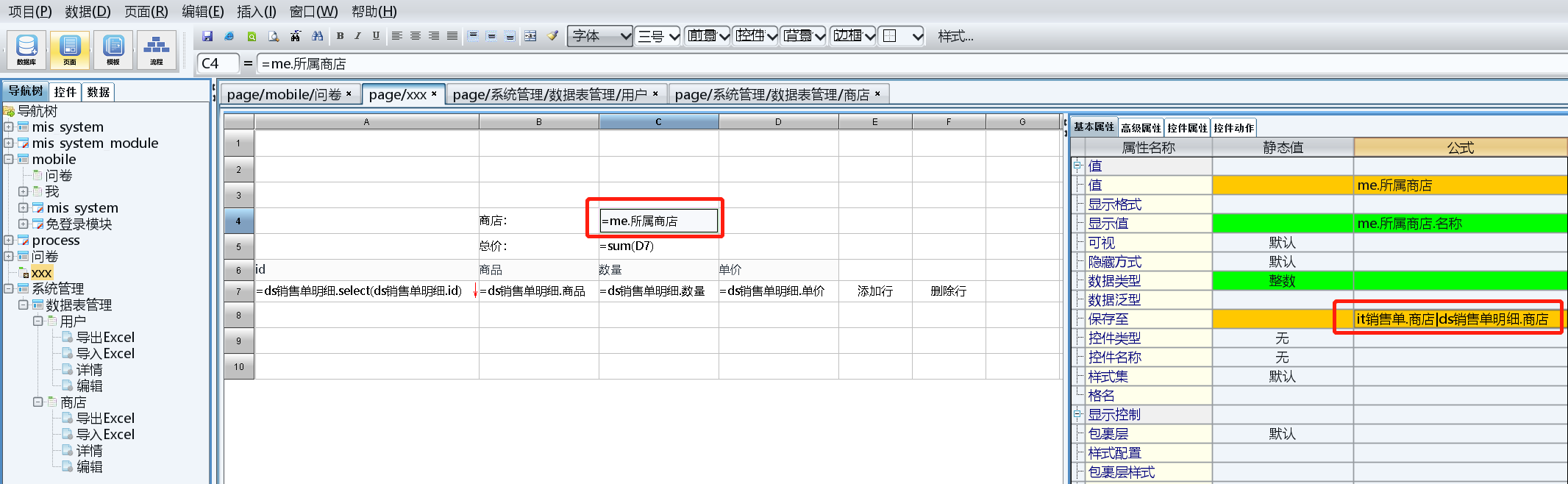
三、查看更新属性
点击 ,如下图所示
,如下图所示
- 有几个红色三角就表示需要更新几张表,当前案例里更新两张表
- 选中有红色三角的单元格 右键 查看更新属性,可以看 哪个单元格需要保存到哪张表的哪个字段
四、练习
a. 建4张表,test1,test2,test3,test4
b. 添加一个空白页面,页面里需要12个单元格,每个单元格里设置输入控件(输入框、数值输入框、日期选择、下拉选项框(字典选项)、下拉数据集(引用)),为每个格子设置保存至
目标:点击保存后,4张表都新建一条记录,记录里的内容为页面上手动输入或选择的值